Как да инсталираме Flatnotes чрез Docker Compose на Ubuntu 24.04
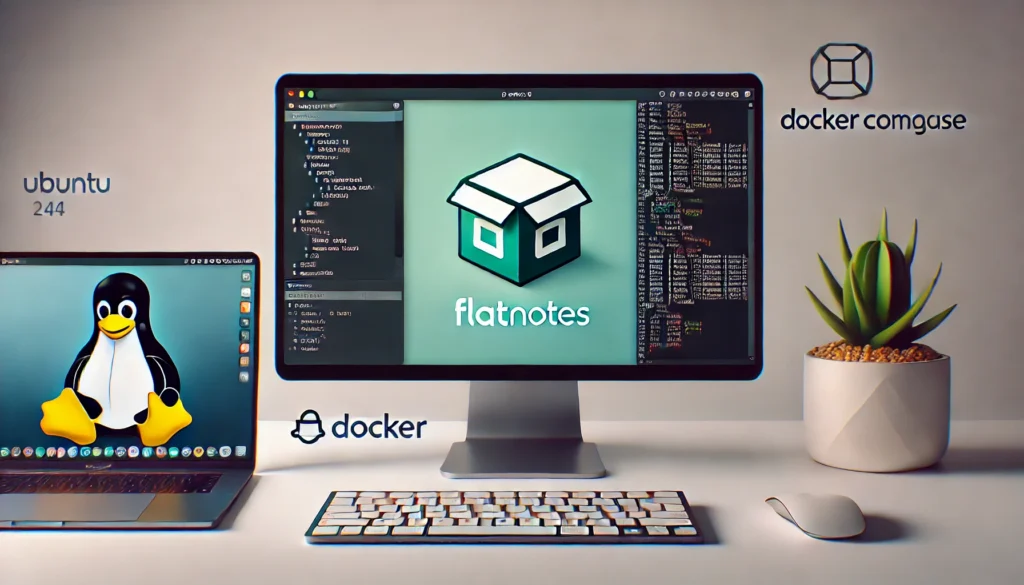
Flatnotes е модерна платформа за бележки, която работи лесно с Markdown формат. Тя е популярна сред потребителите, които търсят минималистичен, бърз и удобен начин за създаване и съхранение на бележки. В това ръководство ще разгледаме как да инсталираме Flatnotes с помощта на Docker Compose на Ubuntu 24.04.
Предварителни изисквания
Преди да започнете, уверете се, че имате:
- Инсталиран и конфигуриран сървър с Ubuntu 24.04.
- Потребител с root достъп или потребител с sudo привилегии.
- Инсталирани Docker и Docker Compose.
Стъпка 1: Актуализиране на системата
Преди инсталацията е добра практика да актуализирате пакети на системата. Това гарантира, че използвате последните версии на необходимите библиотеки и инструменти.
sudo apt update && sudo apt upgrade -y
След като командата завърши, системата ви ще е актуализирана и готова за следващите стъпки.
Стъпка 2: Създаване на Docker Compose файл за Flatnotes
Сега е време да създадем Docker Compose файл, който ще дефинира конфигурацията на Flatnotes. Този файл ще съдържа информация за контейнера, портовете и обемите.
- Създайте нова директория за Flatnotes:
mkdir ~/flatnotes
cd ~/flatnotes
2. Създайте файл docker-compose.yml в тази директория:
vi docker-compose.yml
3. Добавете следния код в docker-compose.yml:
version: "3.9"
services:
flatnotes:
container_name: Flatnotes
image: dullage/flatnotes:latest
environment:
FLATNOTES_AUTH_TYPE: password
FLATNOTES_USERNAME: urocibg
FLATNOTES_PASSWORD: urocibg007
FLATNOTES_SECRET_KEY: aB1c2d3eF4Fedya5g6h7i8j9k0
volumes:
- /root/dockeri/flatnotes:/data
ports:
- 8077:8080
restart: on-failure:5Забележка :
Преди да поставите горния код в областта на уеб редактора , променете стойносттите за:
FLATNOTES_USERNAME: Въведете собственото си потребителско име. urocibg е пример за потребителско име.
FLATNOTES_PASSWORD: Въведете собствената си парола. urocibg007 е пример за парола.
FLATNOTES_SECRET_KEY: Добавете свой собствен ТАЕН КЛЮЧ. aB1c2d3eF4Fedya5g6h7i8j9k0 е пример за СЕКРЕТЕН КЛЮЧ. Трябва да измислите своя собствена стойност. Добавете 32 произволни знака, както букви, така и цифри.
volumes: Добавете свой собствен volumes.
Стъпка 3: Стартиране на Flatnotes
След като конфигурирате docker-compose.yml, стартирането на Flatnotes е лесно.
- Уверете се, че се намирате в директорията, където е файлът
docker-compose.yml. - Стартирайте Flatnotes с Docker Compose:
sudo docker-compose up -d
Docker Compose ще изтегли изображението на Flatnotes и ще стартира контейнера. След успешен старт можете да отворите Flatnotes в браузъра си.
Стъпка 4: Достъп до Flatnotes
Flatnotes вече трябва да работи на вашата машина. За да отворите платформата, въведете следния адрес в браузъра си:
http://вашия-IP-адрес:8077
Flatnotes ще зареди интерфейса за управление на бележките, готов за използване.
Актуализиране на Flatnotes
Docker Compose улеснява актуализирането на Flatnotes. Следвайте тези стъпки:
- Спрете контейнерите:
docker-compose stop2. Изтеглете най-новите образи:
docker-compose pull3. Стартирайте контейнерите отново:
docker-compose up -dТози процес ще актуализира Flatnotes до най-новата версия.
Нека разгледаме по-подробно какво прави всяка от тях:
docker-compose stop:- Спира всички услуги, дефинирани в
docker-compose.ymlфайла. Това е важно, за да се избегнат конфликти по време на процеса на актуализация.
- Спира всички услуги, дефинирани в
docker-compose pull:- Изтегля най-новите изображения на контейнерите от регистъра (например Docker Hub). Това е ключовата стъпка за актуализиране на контейнерите, тъй като новите версии на изображенията обикновено съдържат корекции на грешки, нови функции и подобрения в производителността.
docker-compose up -d:- Стартира отново всички услуги в режим на детайлизирано (detached) изпълнение. Това означава, че контейнерите ще се изпълняват във фонов режим, без да се изисква интерактивна сесия.
Заключение
Flatnotes е отлична платформа за управление на бележки с Markdown поддръжка и удобен интерфейс. Благодарение на Docker Compose, инсталацията и управлението на Flatnotes стават лесни и удобни. Следвайки това ръководство, ще имате напълно функционална инсталация на Flatnotes, която ще работи стабилно на Ubuntu 24.04.

